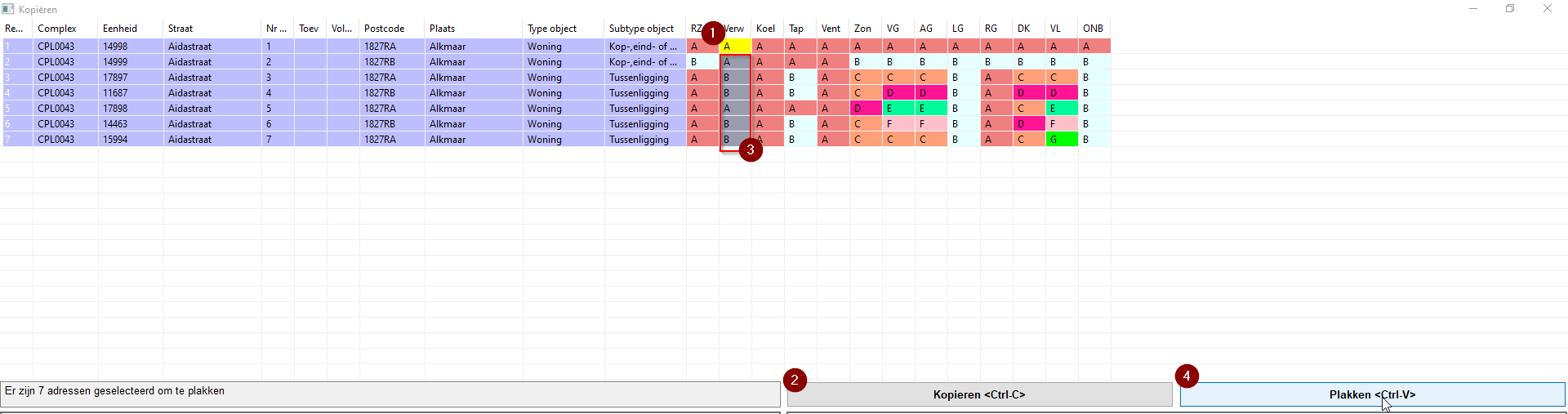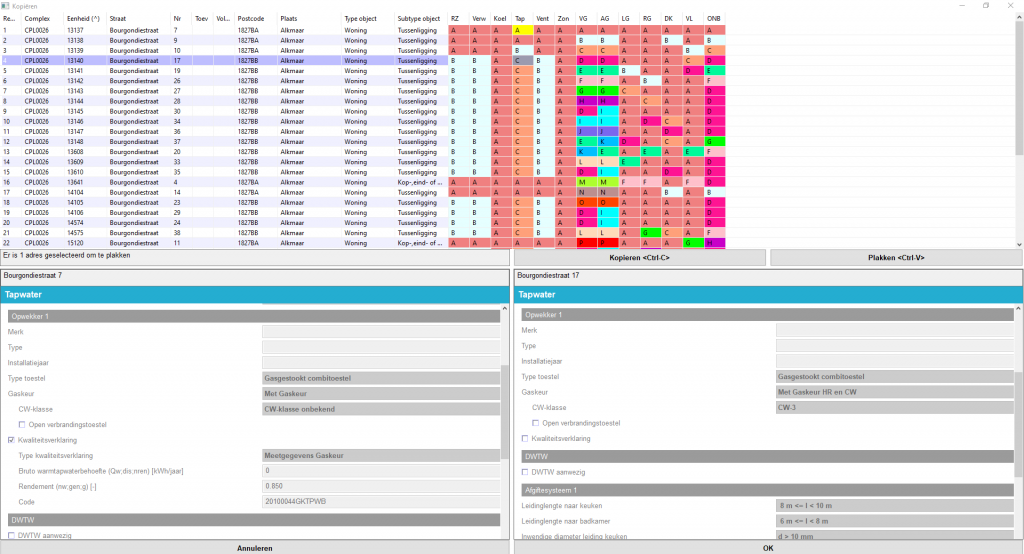Kopiëren
De kopiëren tool
De tool ‘Kopiëren’ is een (multi)-mutatietool waarmee de invoer van één object kan worden gekopieerd naar een zelfgemaakte selectie van andere objecten. De tool kopieert alleen de invoer van een onderdeel van het object maar niet de gehele woning. Handig! Want zo blijven de adresgegevens van een object zoals het is, en wordt alleen data overgenomen die wel van toepassing is.
De gegevens van de volgende categorieën worden gekopieerd:
- Rekenzone RZ
- Verwarming Verw
- Koeling Koel
- Tapwater Tap
- Ventilatie Vent
- Zonne-energie Zon
- Voorgevel VG
- Achtergevel AG
- Linkergevel LG
- Rechtergevel RG
- Dak DK
- Vloer VL
- Onbekend Onb
- Loop de data van de woning langs en pas de aangenomen rode velden aan.
- Gooi de notities die horen bij de aangepaste datavelden weg.
- Kopieer de invoer naar soortgelijke woningen. De notities worden ook gekopieerd, ook als er geen notities meer zijn.
p.s. uitzondering is geometrie, hiervoor gaan de notities niet mee.
De kopiëren tool gebruiken
In slechts enkele stappen kan van een object een selectie van invoer worden gekopieerd naar andere objecten. Volg onderstaande stappen om dit eenvoudig zelf te kunnen doen:
Stap 1: De tool starten
- Open de deelvoorraad van de desbetreffende woningen
- Navigeer naar het menu ‘Mutatietools’
- Selecteer de tool ‘Kopiëren’
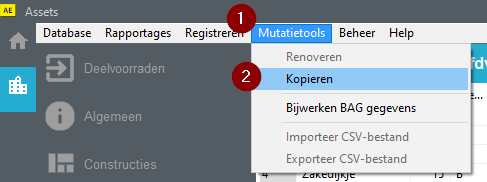
Stap 2: Objecten selecteren
- Het objecten selectiescherm is geopend
- Met [Ctrl + linker muisknop] of met [Shift + linker muisknop] kunnen meerdere woningen worden geselecteerd
- Met de knop ‘Naar selectie’ worden de geselecteerde woningen naar het rijtje ‘Geselecteerde objecten’ gebracht (het schermpje rechts)
- Middels de filterfunctie kan ook gekozen worden om te filteren op een straat of complex bijvoorbeeld om met de knop ‘Alles naar selectie’ over te brengen
- Als alle objecten die van toepassing zijn, zijn verplaatst naar het rijtje ‘Geselecteerde objecten’ kan er worden bevestigd met [OK]
- Het scherm voor Kopiëren volgt
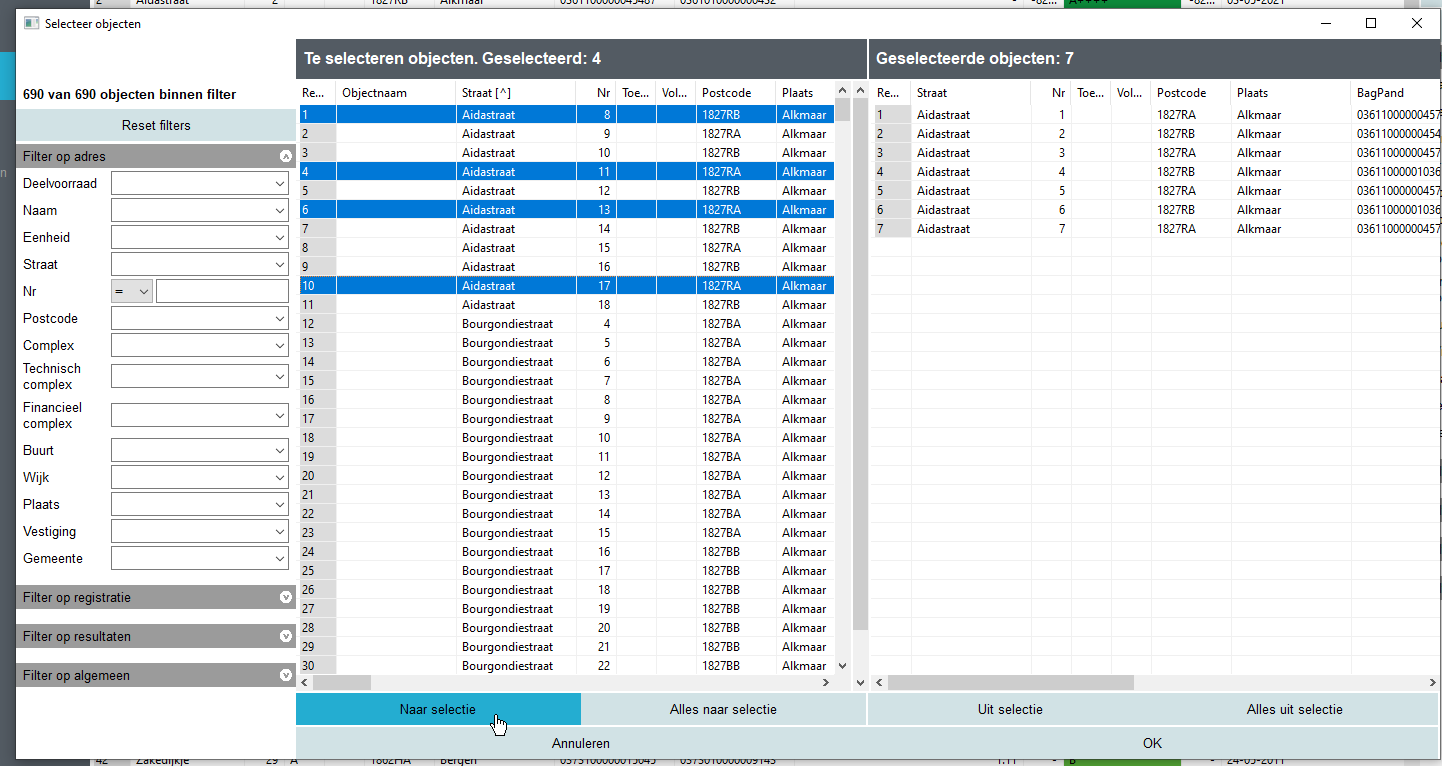
Stap 3: Invoer kopiëren
- Selecteer voor de gewenste categorie de variant die moet worden gekopieerd
- Met [Ctrl+klik] of [Shift+klik] kunnen woningen worden geselecteerd waar de gekopieerde invoer heen moet
- Klik op plakken zodat de invoer wordt overgenomen in de objectenselectie
- Bevestig het scherm met [OK] om de invoer op te slaan en door te rekenen. Met annuleren worden de mutaties verwijderd.